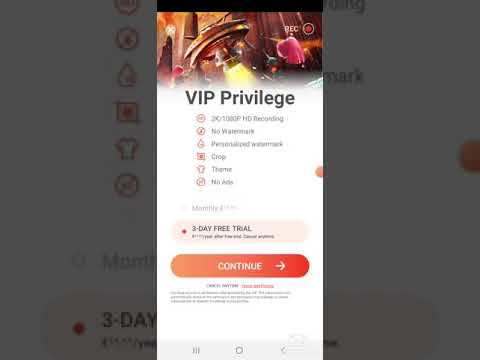رجیستری رایانه یک پایگاه داده مرکزی است که تمام اطلاعات اساسی در مورد پیکربندی سیستم ، نرم افزار و سخت افزار در آن ذخیره می شود. این اجازه می دهد تا برنامه ها و دستگاه های نصب شده در رایانه شما بدون تأخیر به تنظیمات آنها دسترسی پیدا کنند. در هنگام کارکرد عادی سیستم و نصب (حذف) صحیح برنامه ها و دستگاه ها ، کاربر معمولاً نیازی به ویرایش دستی داده های رجیستری ندارد ، زیرا این می تواند باعث اختلال جدی در سیستم شود. با این حال ، اگر نیاز به مشاهده یا ویرایش رجیستری سیستم دارید ، از یکی از برنامه های داخلی Windows استفاده کنید.

دستورالعمل ها
مرحله 1
ساده ترین ابزار regedit است ، دارای یک رابط پنجره ای است. برای شروع آن ، روی دکمه "شروع" کلیک کنید ، گزینه "اجرا" را انتخاب کنید. در پنجره باز شده (شکل 1) ، در قسمت ورودی ، دستور regedit را بنویسید و OK کنید.
گام 2
در پنجره اصلی باز شده برنامه regedit (شکل 2) ، بخشهای اصلی (شاخه ها) رجیستری در سمت چپ نمایش داده می شوند. این ساختار درختی برای همه سیستم عامل های ویندوز قدیمی تر از 95 تقریباً یکسان است. 5 شاخه اصلی در رجیستری سیستم وجود دارد که در چندین سطح به شاخه های فرعی تقسیم می شوند.
مرحله 3
شاخه ای را انتخاب کنید که شامل اطلاعات مورد نظر شما باشد و بر روی علامت "+" در سمت چپ نام آن کلیک کنید. با انجام متوالی عملیات مشابه با هر شاخه سطح پایین ، می توانید به بخش مورد نظر برسید. لیستی از پارامترهای شاخه و مقادیر آنها در قسمت سمت راست پنجره نمایش داده می شود (شکل 3).
اگر می خواهید یک بخش یا پارامتر به شاخه فعلی اضافه کنید ، نام آن را با دکمه سمت راست ماوس انتخاب کنید و گزینه مربوطه را از منوی زمینه انتخاب کنید.
مرحله 4
برای تغییر یک پارامتر ، روی نام آن دوبار کلیک کنید ، پس از آن جعبه محاوره ای برای ویرایش مقدار پارامتر انتخاب شده باز می شود - شکل 4. با کلیک راست روی نام پارامتر و انتخاب گزینه "Change" می توان همان پنجره را فراخوانی کرد. برای حذف یک پارامتر ، گزینه "Delete" را انتخاب کنید.
برای خروج از برنامه کاربردی ، از منوی "File" - Exit استفاده کنید یا به راحتی پنجره را ببندید.